Med den nye utgitte iPhone 5S som har den nyeste versjonen av iOS 7, hvis du fremdeles bekymrer deg for hvordan du overfører iPhone 4S-bilder til iPhone 5S, vil Aiseesoft FoneTrans hjelpe deg med å overføre fotofiler enkelt mellom de to enhetene.
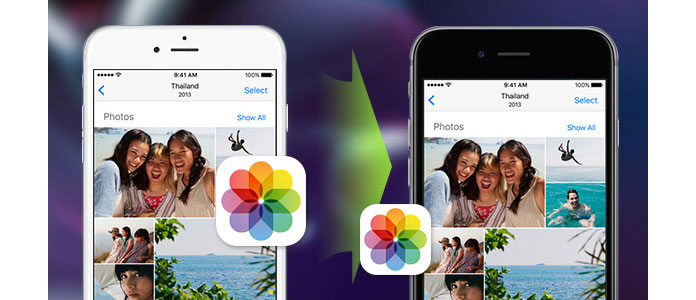
Det handler om en ting - den beste og enkleste måten å overføre, ta sikkerhetskopi og dele dine bilder og videoer! Hva vil du gjøre hvis du vil laste ned bilder og videoer fra iPhone 5 / iPhone 4S til iPhone 5S? Gå og last ned Aiseesoft FoneTrans å hjelpe deg. Med denne enestående programvaren kan du enkelt dele favorittbildene dine med iPhone 5S-brukeren. Det er i stand til å overføre bilder fra iPhone 4s til iPhone 5s uten å måtte gjøre en full iTunes-synkronisering.
Trinn 1 Last ned og installer programmet til Aiseesoft FoneTrans.

Trinn 2 Koble iPhonene dine til datamaskinen
Etter å ha startet iPhone-overføringen, kan du koble iPhone 4s til datamaskinen. Og dette programmet vil oppdage enhetene umiddelbart.
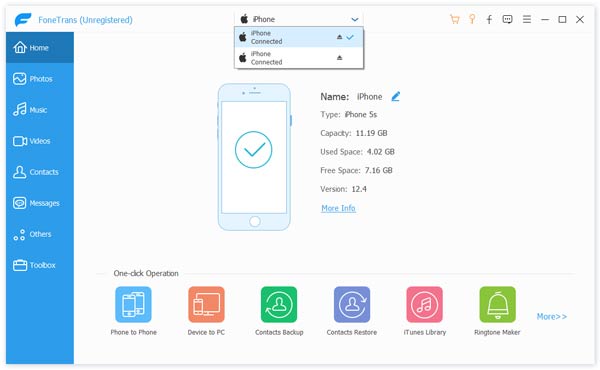
Trinn 3 Velg Bilder og overfør dem til PC
Alle iPhone-filer blir oppført på venstre panel. Nå må du velge kategorien "Bilder" for å se alle bilder som er lagret på iPhone 4-ene. Og denne iPhone Transfer Platinum vil vise alle fotoalbumene på høyre panel for deg å velge. Klikk på Eksporter til - den andre iPhone, og du kan overføre fotoalbum til den andre iPhone.
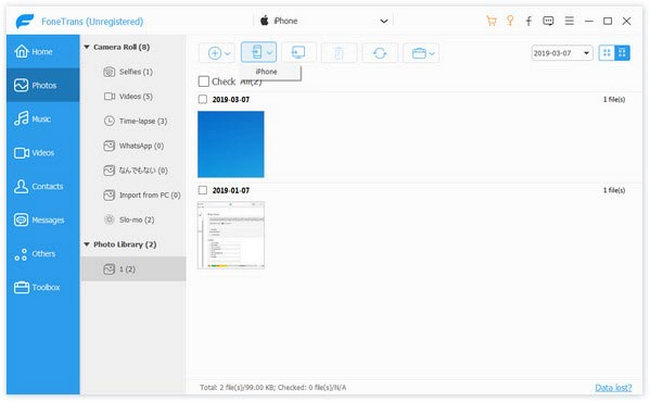
Trinn 4 Overfør bildene til iPhone5-ene
Hvis du bare vil overføre noen bilder, skriver du inn fotoalbumet og sjekker bildene du vil overføre. Klikk deretter på Eksporter til - den andre iPhone.
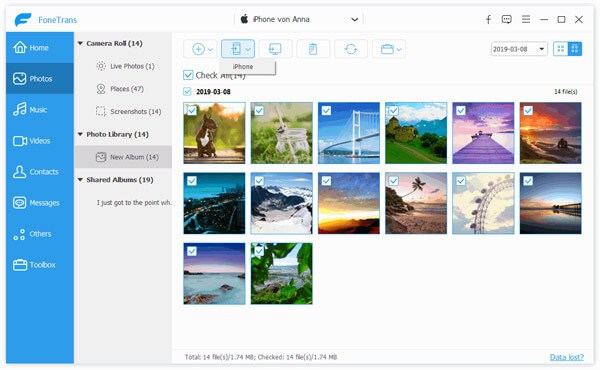
Du kan også lære mer om produktet med følgende videoguide:

